
Lorsqu'il s'agit de diffuser en direct un événement sportif auprès d'un public enthousiaste mais restreint, rien ne se rapproche de mimoLive en termes de commodité, de facilité d'utilisation et de coûts. Craig Lauridsen, technologue des médias néo-zélandais, a raconté son expérience lors de la retransmission des championnats féminins de floorball d'Asie et d'Océanie, reproduite ici avec son aimable autorisation.
Par Craig Lauridsen
En février 2017, j'ai été chargé de fournir des services vidéo pour les Championnats féminins Asie-Océanie de floorball, qui se sont déroulés à l'ASB Stadium de Wellington. Il s'agissait d'un tournoi de 8 nations comprenant 22 matchs sur 6 jours.
Regardez le dernier match ici : Australie contre Japon.
Les exigences en matière de vidéo
Chaque match devait être enregistré comme suit :
- Plusieurs angles de caméra pour correspondre au niveau des tournois européens.
- Superposition de graphiques tels que la liste des équipes, le score et les noms des joueurs ayant marqué ou ayant été pénalisés.
- Diffusion en direct sur YouTube et enregistrement sur disque dur
- Des interviews d'après-match avec le joueur le plus utile de chaque équipe, qui seront enregistrées, montées et téléchargées sur YouTube entre les matchs.
- S'adapter à un budget économique.

L'équipement
Comme dans de nombreuses situations technologiques, notre installation comprend des équipements disponibles ou accessibles. Voici ce que nous avons utilisé :
Ordinateurs
- Mac Pro (32 Go de RAM, 265 Go de SSD). Bien que cet ordinateur soit d'une puissance étonnante, nous ne l'avons fait fonctionner qu'à 25% et ne lui avons confié que la tâche essentielle de mixer, enregistrer, coder et diffuser des vidéos.
- iMac 21″ (8Gb de RAM, 1Tb de disque dur). Selon les spécifications de cet ordinateur, il est également adapté à la tâche principale de streaming et d'enregistrement, mais comme nous disposions d'un ordinateur plus rapide, cet iMac a été utilisé pour la compression des vidéos et quelques montages vidéo
- Deuxième iMac 21″ pour le montage des interviews d'après-match.
- Divers disques durs portables pour déplacer les fichiers entre les ordinateurs et pour les sauvegarder.
Logiciels
- mimoLive (de Boinx) pour le mixage vidéo en direct (notre studio TV)
- iMovie pour le découpage et la compression des vidéos en fonction de la taille des fichiers requise
- Adobe Premiere pour le montage et le téléchargement des interviews.
Caméras
- Caméra Panasonic HVX P2 avec trépied Sachtler et tête fluide
- Blackmagic Design Intensity Shuttle pour connecter la caméra à l'ordinateur via Thunderbolt
- Deux webcams USB Logitech C920 avec support fixe
- 4 câbles USB 20m Unitek Active Repeater
- Microphone canon Sennheiser ME66 et support.
Equipe de 2
- Opérateur de caméra
- Mélangeur vidéo mimoLive.

Installation de la caméra
Nous avons placé la caméra principale et une table pour les ordinateurs en haut de la tribune donnant sur le centre du terrain.
La norme vidéo était 720P.
La caméra principale, utilisée pour 90% d'images, était une caméra Panasonic P2 montée sur un trépied à tête entièrement fluide pour suivre l'action sportive.
Pour diffuser la HD de la caméra Panasonic sur le port Thunderbolt de l'ordinateur, il a fallu se connecter à un Blackmagic Design Intensity Shuttle.
Deux caméras USB ont été placées à chaque coin du court et connectées à l'ordinateur mimoLive avec des câbles USB Active Repeater de 40m. Ces câbles permettent de placer une caméra USB bien au-delà de la portée du câble USB standard. Ils ne présentent aucun retard ni aucune perte de données. Alternativement, pour une distance encore plus grande entre la caméra et l'ordinateur, nous aurions pu utiliser un connecteur USB vers Ethernet à chaque extrémité et faire passer un câble Ethernet Cat5 entre les deux. Avec notre budget, les solutions sans fil ne convenaient pas, car nous avions un décalage temporel inacceptable.
La caméra Panasonic dispose d'un ensemble complet de commandes physiques pour la qualité de l'image, telles que la balance des blancs, la balance des noirs, le diaphragme et le filtre ND. Le stade bénéficiant d'une lumière naturelle, les paramètres de la caméra ont été réinitialisés avant le début de chacune des trois périodes de jeu de chaque match.
Les webcams n'ayant pas de commandes physiques, nous avons utilisé l'application Webcam Settings sur le Mac Pro pour régler chaque caméra afin qu'elle corresponde à la couleur de l'image de la caméra Panasonic. MimoLive dispose d'une couche pour l'affichage multicaméra qui affiche les vues de plusieurs caméras côte à côte. Il s'agit d'une fonctionnalité destinée à la diffusion en direct de plusieurs caméras, mais nous l'avons utilisée comme point de contrôle pour ajuster toutes les caméras afin d'obtenir une couleur cohérente.
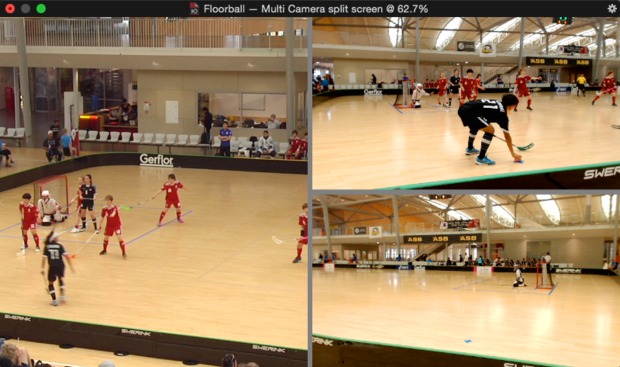
Tout le son était fourni par un microphone canon placé dans un support en caoutchouc sur un pied à une courte distance de notre table de contrôle. Cela permettait d'obtenir un son constant, quelle que soit la caméra qui fournissait les images, et de permettre à l'équipe de discuter sans être entendue.
L'enregistrement de chaque match de floorball dure environ 2 heures (3 périodes de jeu de 20 minutes plus les entractes, les arrêts de jeu, l'entrée des équipes, les hymnes et la remise des prix). MimoLive conseille d'utiliser une méthode d'encodage peu intensive pour le fichier sauvegardé sur le disque, car le streaming vidéo impose une charge importante (pour l'encodage) sur l'ordinateur. Nous avons utilisé Pro Res qui a produit des fichiers d'environ 55Gb. Lorsque nous avons testé le H.264, la taille du fichier était d'environ 10 Go. Le Mac Pro était probablement capable de diffuser et d'encoder en H.264 mais nous n'avons pas eu le temps de le tester pendant le tournoi.
Le fichier vidéo (appelé Show Recording dans mimoLive) est immédiatement écrit sur le disque. Dès que le jeu, l'événement ou le spectacle est terminé, arrêtez le Show Recording. Double-cliquez sur le fichier dans le Finder et il s'ouvrira dans Quicktime Player. Deux fois pendant l'enregistrement, il y a eu une coupure de courant. Le fichier enregistré n'a pas été altéré. Bien que le format Pro Res produise un gros fichier, iMovie l'ouvre rapidement. iMovie a été utilisé sur l'iMac pour compresser le fichier en H.264 à 720P avec une qualité élevée (produisant un fichier d'environ 10 Go) et également un fichier plus petit à 540P avec une qualité personnalisée sélectionnée pour produire un fichier d'environ 3 Go, pour la compatibilité avec les supports USB Windows utilisant le format Fat32. Dans iMovie, ces deux fichiers peuvent être mis en file d'attente en même temps et ils ont été facilement réalisés pendant les pauses entre les matchs.
Installation de mimoLive
Le modèle mimoLive pour les jeux comprenait un certain nombre de couches disposées de manière à fournir l'image globale. La façon la plus logique de décrire notre configuration de couches est de partir de la couche la plus basse.
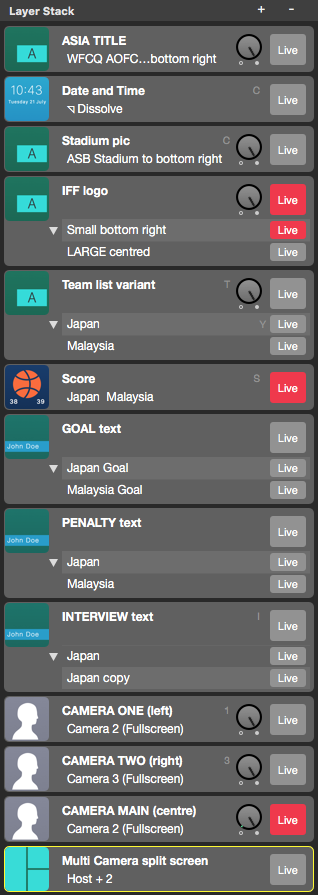
- La couche inférieure (non représentée) était destinée à l'audio, qui provenait d'un microphone dédié, séparé des caméras.
- La couche inférieure suivante était une vue multicaméra des trois caméras. Elle se trouve en bas parce qu'elle était utilisée pour la correction des couleurs entre les caméras et jamais pour la diffusion.
- La couche inférieure suivante était la caméra principale. Cette couche n'avait pas de raccourci clavier car elle devait toujours rester en direct. Toutes les autres vues de la caméra et les graphiques sont placés au-dessus de ce calque car ils remplacent ou complètent l'image de la caméra principale.
- Sur les couches suivantes se trouvaient les deux caméras du bord du terrain.
- Au-dessus des couches caméra se trouvaient un certain nombre de couches d'informations textuelles telles que les noms des joueurs (pour les buts ou les pénalités), le score et les graphiques de la liste des équipes.
- La deuxième couche à partir du haut affichait le logo du sport. Cette couche présentait une variante d'un logo de plus grande taille à utiliser pendant les temps morts et les pauses. Le logo s'agrandit et se réduit entre les deux tailles.
- Au sommet se trouvait une image du stade avec le logo du sport, la date et l'heure. Cette image n'était utilisée qu'au début et à la fin du flux en direct afin de permettre aux téléspectateurs de se connecter jusqu'à dix minutes avant le début du match.
- Toutes les couches ont été disposées de manière à ce que les éléments s'adaptent les uns aux autres sur l'écran et ne se bloquent pas les uns les autres. Certains éléments ont été disposés comme des couches distinctes, et lorsqu'une seule option devait apparaître à la fois, elles étaient définies comme des variantes dans une couche. Certaines couches étaient dotées de raccourcis clavier pour en faciliter l'accès, par exemple activer les caméras d'angle, d'autres non, pour éviter de les activer par erreur, par exemple désactiver la caméra principale.
Streaming et enregistrement
La diffusion sur YouTube a été assez simple. En bref, le processus est :
- Connectez-vous au compte YouTube désigné pour le streaming
- Choisissez les paramètres de téléchargement (nous avons choisi Vidiu720), cela produit un code appelé 'stream key'. Copiez ce code
- Dans mimoLive, collez le code de la clé du flux dans les paramètres du flux afin que mimoLive sache où envoyer le flux en direct.
- Dans mimoLive, lancez le flux pour envoyer des photos.
- Dans YouTube (Live Control Room), lancez l'aperçu pour recevoir les images.
- YouTube confirmera que vos images sont bien reçues et que le débit de données de téléchargement sur Internet est suffisamment rapide. Pour du 720P, YouTube suggère que 2500kbps soit l'objectif.
- Lorsque vous êtes prêt à lancer votre flux YouTube, cliquez sur le bouton "Démarrer".
- Retournez à mimoLive et démarrez l'enregistrement du spectacle, si nécessaire.
- Enregistrez le jeu, le spectacle ou l'événement en utilisant mimoLive pour afficher les couches appropriées.
Et puis à la fin :
- Dans mimoLive, arrêtez l'enregistrement du spectacle.
- Arrêtez le courant
- Dans YouTube, arrêtez le flux en direct.







Défis
Le stade devait fournir une connexion internet avec une vitesse de téléchargement de 10Mbps. Cependant, cette vitesse n'était pas fiable et fluctuait tout au long de la journée. Lorsque le flux s'est arrêté pendant le premier match, le défi était de diagnostiquer le problème (processeur de l'ordinateur ou vitesse de l'Internet). Speedtest.net est devenu l'ami de tous les instants pour surveiller la vitesse de téléchargement, qui variait entre 0,5 et 40 Mbps. L'équipe informatique du stade a attribué le problème à une série de restrictions du pare-feu et à un équipement plus ancien qui, dans l'ensemble, limitait considérablement la vitesse.
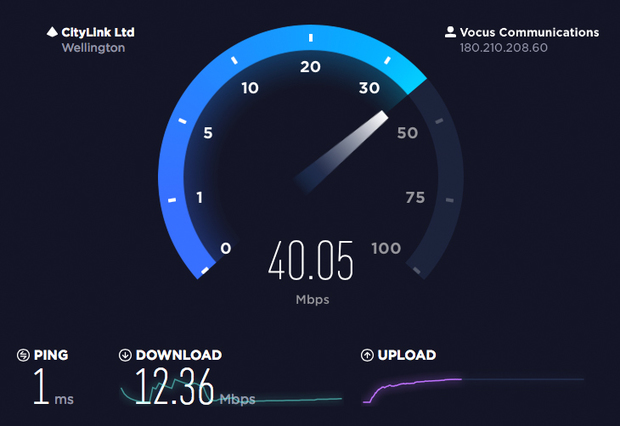
Lorsque mimoLive ne peut pas diffuser à la vitesse spécifiée, il émet une alerte. Dans la plupart des cas, l'alerte indique que la vitesse de téléchargement d'Internet n'est pas assez rapide. Ainsi, pendant que mimoLive traite les images pour les diffuser, il n'est peut-être pas en mesure de les envoyer à YouTube à la même vitesse. mimoLive dispose d'une mémoire tampon qui contient une petite quantité de vidéo en attente, mais si celle-ci se remplit, cela indique que la vitesse d'Internet n'a pas été résolue et que l'encodeur arrête de produire des images. Si cela se produit, l'option d'enregistrement et de présentation ne sera pas affectée.
En raison de la variabilité de la vitesse d'Internet, notre objectif initial était de découvrir le taux de données auquel ils pouvaient effectuer un streaming avec succès. Nous avons ajusté le débit de données dans mimoLive pour diffuser certains jeux en continu à partir de 800 kbps. Nous n'avons pas pu diffuser quelques jeux en continu et avons dû les télécharger à la fin de la journée. Lorsque les problèmes d'Internet ont été résolus, nous avons diffusé des jeux à 2500kbps. Depuis cet événement, mimoLive a ajouté des taux de données dynamiques pour aider automatiquement le streaming lorsque les vitesses de téléchargement sont variables (Merci à Oliver de Boinx, pour un dépannage urgent et l'ajout de cette fonctionnalité).
Quelle est donc la vitesse de téléchargement Internet idéale ? D'après notre expérience, le streaming à 2500kbps envoie un peu plus de données que cela. Bien qu'une vitesse de téléchargement constante d'au moins 3Mbps semble raisonnable, cela ne permet aucune redondance en cas de problème ou d'autre utilisation d'Internet. Un minimum de 6Mbps était suffisant pour être sûr de pouvoir streamer à 800kbps, au-dessus de 10Mbps nous avons streamé à 2500kbps. Par moments, nous avions une vitesse d'upload constante de 40Mbps. Ce n'est pas la vitesse de téléchargement élevée ou même moyenne qui est importante, c'est le minimum qui peut déclencher la mémoire tampon et affecter la fluidité du flux d'images vers votre public.
Il est essentiel que la vitesse de téléchargement sur Internet soit testée sur le lieu de l'événement plusieurs fois, à la même heure et le même jour de la semaine que votre événement, avant de s'engager à diffuser. Si nécessaire, il peut être nécessaire d'installer une ligne dédiée.
Conclusion
Les options pour la vidéo lors d'un événement varient en qualité et en prix. MimoLive est un acteur sérieux sur ces deux plans. Pour un événement de grande envergure, un camion et une équipe dédiés sont peut-être la meilleure solution, mais pour tout le reste, MimoLive propose un vaste kit d'outils compétents qui permettent de faire le travail à un prix abordable.
mimoLive est un studio TV facile à utiliser mais puissant, capable de recevoir une large gamme d'entrées de caméra et de graphiques, de les combiner en utilisant des commandes manuelles ou automatisées et de sortir le fichier vidéo résultant simultanément vers le disque dur, le streaming Internet et l'écran vidéo. Il n'offre peut-être pas de graphiques animés flashy, mais les couches de base permettent un degré de personnalisation pour fournir une image d'aspect professionnel.
Pour cet événement, nous avions une petite équipe de deux personnes pour gérer toute la charge de travail et faire le travail. mimoLive était géré par une personne. Une deuxième personne s'occupait de la caméra principale. Si toutes les caméras étaient fixes, toute l'opération vidéo pouvait être gérée par une seule personne.

Contacter Craig
Craig Lauridsen a écrit ce résumé de la diffusion en direct d'un événement sportif pour aider à démontrer que mimoLive est une solution réaliste et économique pour un nombre toujours croissant d'événements. Il utilise également mimoLive dans les écoles pour enseigner aux enfants la collecte d'informations et le reportage dans un journal télévisé. Craig vit en Nouvelle-Zélande et est heureux d'examiner les demandes d'assistance pour votre événement.
Contact : craig@acumen.net.nz, téléphone : +64 (21) 966 277




